

|
本站电脑知识提供应用软件知识,计算机网络软件知识,计算机系统工具知识,电脑配置知识,电脑故障排除和电脑常识大全,帮助您更好的学习电脑!不为别的,只因有共同的爱好,为软件和互联网发展出一分力! 非常多的朋友喜欢使用ai这款软件,那么在使用过程中,若想制作炭笔艺术字效果,该怎么制作呢?下面小编就为大家带来了ai制作炭笔艺术字效果的方法,感兴趣的朋友可以来学习学习哦。 1.首先,打开ai软件界面后,点击文字工具创建并输入文本内容,鼠标右键点击创建轮廓按钮 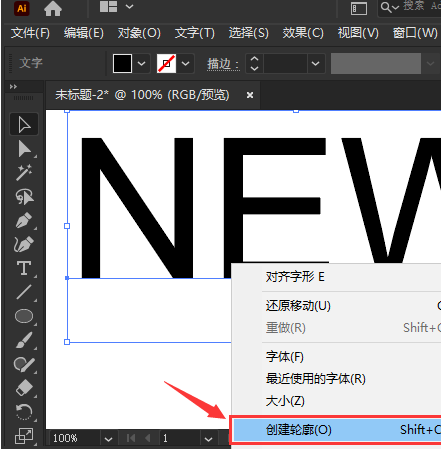
2.然后,将文本的轮廓填充颜色设置为无 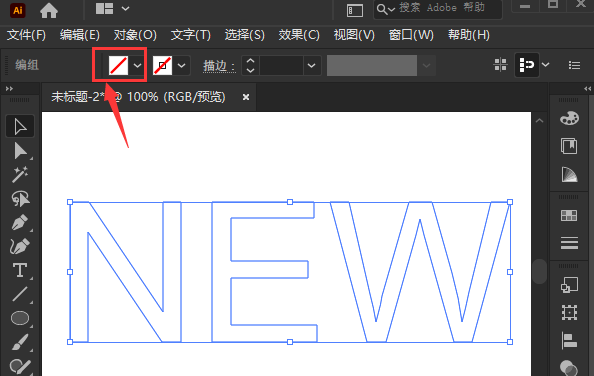
3.随后,在艺术效果栏目中找到艺术效果_粉笔炭笔铅笔选项 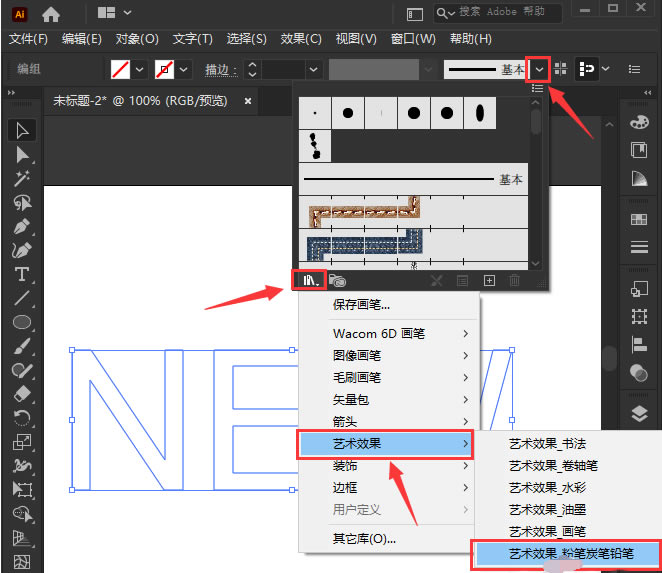
4.接着,选择其中的Charcoal炭笔样式 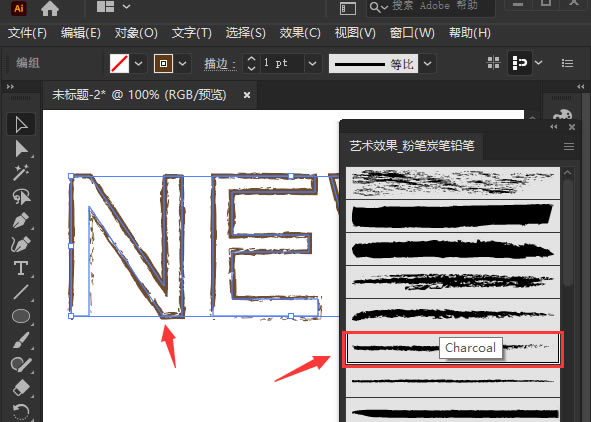
5.最后,将文字描边设置为黑白渐变颜色就可以了 
以上就是小编带来的ai制作炭笔艺术字效果教程,大家不要错过哦。 学习教程快速掌握从入门到精通的电脑知识 |
温馨提示:喜欢本站的话,请收藏一下本站!